[文書加工の設定]画面
[ルール一覧]画面のルール一覧でルールを選択して、[文書加工]を[カスタム]に設定したあと、[設定]をクリックすると表示されます。
文書の加工方法を設定します。
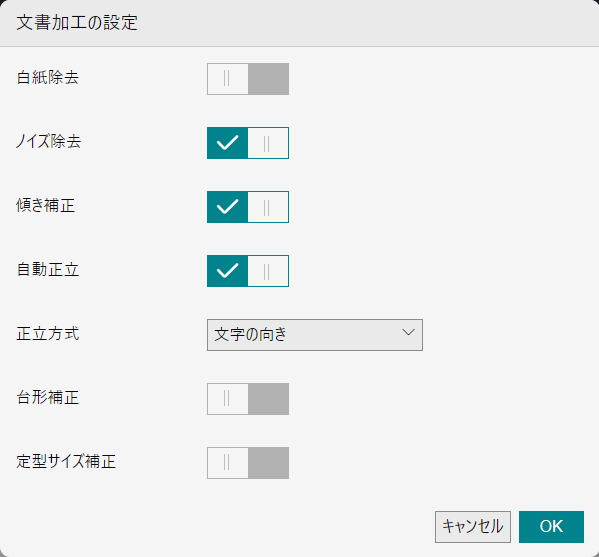
[白紙除去]
白紙ページを削除するかを設定します。
[ノイズ除去]
スキャンしたときの下地の汚れや黒点などのノイズを除去するかを設定します。ノイズ除去できるのはモノクロ画像だけです。
[傾き補正]
文書の傾きを自動補正するかを設定します。
[自動正立]
文字の向きまたはQRコードの向きに合わせて文書を自動で回転して、イメージを正しい向きに修正するかを設定します。
ONにした場合、[文字の向き]または[QRコードの向き]から選択します。
[QRコードの向き]を選択した場合、QRコードがないページの回転方法を、[回転しない]または[前ページに従う]から選択します。
[台形補正]
台形のイメージ(カメラなどで撮影した画像)を矩形に補正するかを設定します。
- 原稿と背景のコントラストが小さい画像の場合、意図しない処理結果が出力される場合があります。
台形補正を使用する場合は、原稿と背景のコントラストが大きい画像だけを対象としてください。
[定型サイズ補正]
定型サイズに合わせて、イメージのサイズを変更するかを設定します。
[する]を選択した場合、用紙サイズを選択します。
- 次のケースでは、台形補正をおこなえず、入力画像がそのまま出力されます。
- 原稿と背景とのコントラストが小さい
- 原稿の頂点が画像外にはみ出している
- 次のケースでは、正常に台形補正がおこなえず、意図しない処理結果が出力される場合があります。
- 原稿が2個以上ある画像
- [文書加工]へ入力したファイルが、アプリケーションから作成したPDFの場合、一律にカラー画像に変換されます。
- [文書加工]へ入力したファイルが、縦横の解像度が異なり、およびカラー/グレースケールの場合、画像に付与されたQRコードを正しく読み取ることができません。そのため、[自動正立]で[QRコードの向き]を指定しても、正しく文書を正立することができません。
- [文書加工]へ入力したファイルが、Exif形式のJPEGファイルの場合、設定されたOrientationタグ注1の値によっては、文書が正立されずに出力されます。文書を正立したい場合は、[自動正立]をオンにしてください。
- Orientationタグ:カメラの向き等によって画像が本来意図するものと違う回転/鏡像でJPEGファイルに保存される事を示すメタデータ